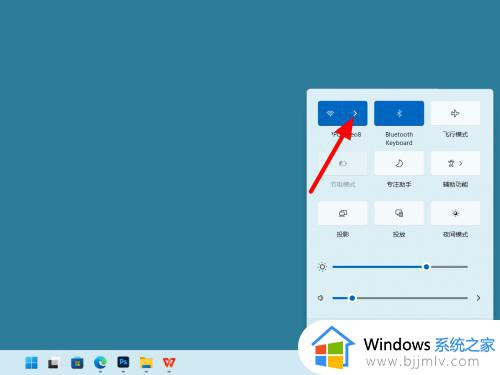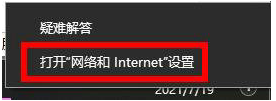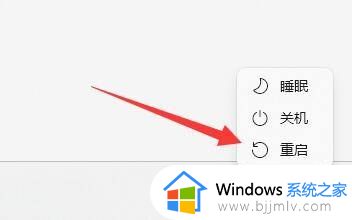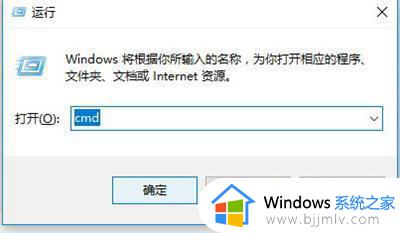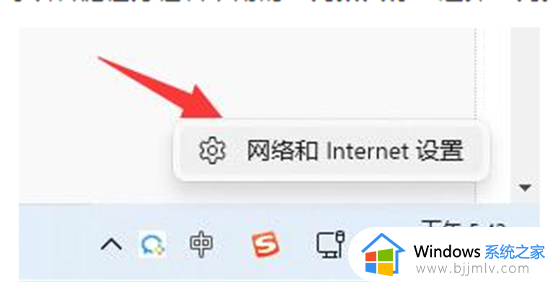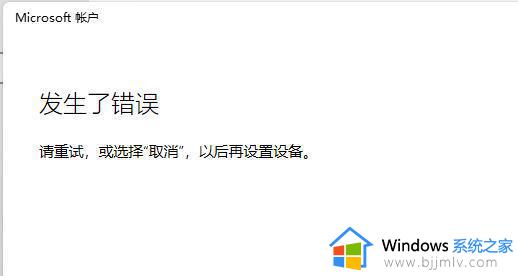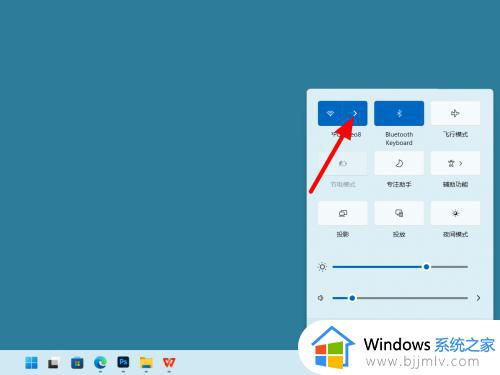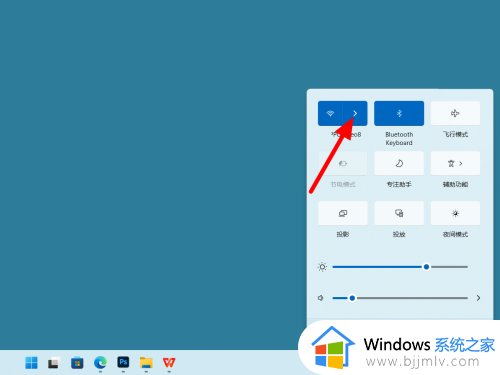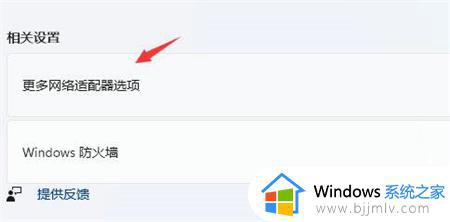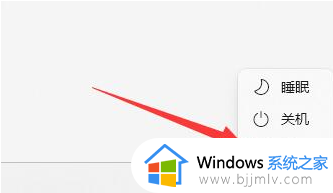win11登陆不了微软账户怎么办 win11电脑无法登录microsoft账户处理方法
对于win11系统中自带的众多微软功能,用户想要正常使用时需要通过登录微软账户,然而最近有小伙伴在启动win11电脑的过程中,想要登录microsoft账户时却莫名出现无法登录的情况,对此win11登陆不了微软账户怎么办呢?以下就是小编带来的win11电脑无法登录microsoft账户处理方法。
具体方法如下:
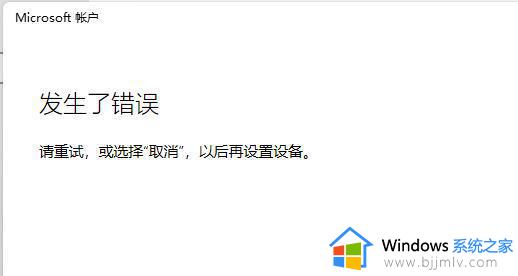
1、首先我们可以尝试重启系统,然后重新连接网络。
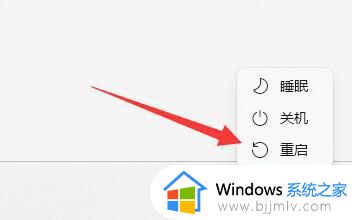
2、如果重连网络还是不行,可以尝试开启wifi连接手机热点。
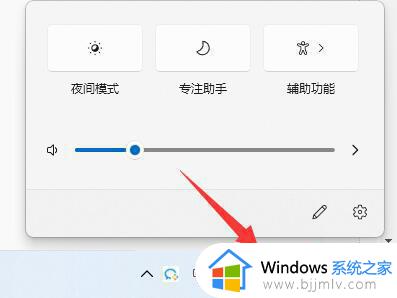
3、连接热点也无法使用的话,可以右键任务栏右下角的“网络图标”选择“网络和internet设置”
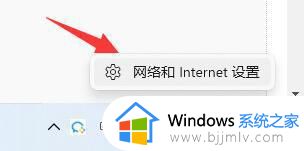
4、找到其中的“高级网络设置”
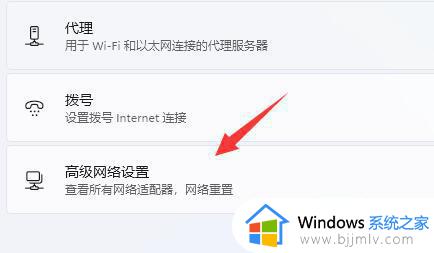
5、随后打开“更多网络适配器选项”
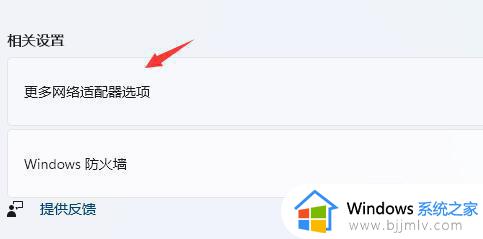
6、在其中右键“当前网络连接”,点击“属性”
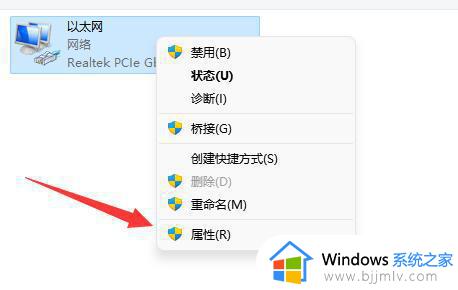
5、接着点击“internet协议版本4”,在首选DNS中输入“4.2.2.1”,备用DNS中输入“4.2.2.2”
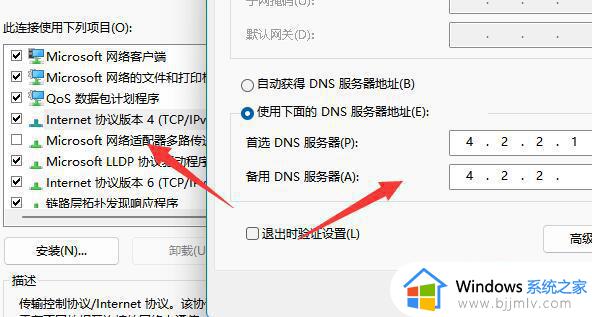
上述就是小编告诉大家的win11电脑无法登录microsoft账户处理方法了,碰到同样情况的朋友们赶紧参照小编的方法来处理吧,希望本文能够对大家有所帮助。